Konverze
Před zahájením činnosti firmy v IS K2 je nutné (mimo jiné) naplnit číselník Zboží a číselník Dod./Odb. Dále je potřebné navést počáteční stavy skladů, pohledávky u zákazníků (saldo faktur vydaných) a závazky u odběratelů (saldo faktur přijatých). Toto lze provést ručně. V případě, že uživatel před zavedením IS K2 již využíval nějaký informační systém, lze provést konverzi, tj. tyto údaje převést z původního software do IS K2. Nástroj (skript) pro konverzi se skládá z následujících funkcí (modulů), které mohou být spouštěny nezávisle na sobě:
- Konverze zboží a zákazníků (další popis viz kapitola Základní číselníky a podpůrné moduly - Importy),
- Konverze salda faktur vydaných,
- Konverze salda faktur přijatých,
- Konverze stavu skladů.
Všechny tyto moduly fungují stejným způsobem:
- Zdrojem pro libovolnou konverzi je tabulka vytvořená v tabulkovém procesoru. Ve všech modulech se předpokládá převedení dat z původního IS do tabulky tabulkového procesoru, kde je v prvním řádku popis sloupců (nebo může být tento řádek prázdný) a od druhého řádku následují data.
- V uživatelských formulářích konverze jsou pole pro vstupní údaje. Název pole odpovídá určitému poli IS K2. Do tohoto vstupního pole se vkládá název sloupce tabulky tabulkového procesoru, který obsahuje údaje odpovídající popisu (názvu) vstupního pole. Pole označená žlutou barvou musí být vyplněna povinně, ostatní pole jsou nepovinná. (Nastavení vstupních údajů ve formulářích lze uchovat - při opuštění formuláře následuje dotaz, zda si přejeme změny uložit. V případě kladné odpovědi se uživateli při dalším spuštění modulu otevře formulář s přednastavenými vstupními údaji.)
- Po vyplnění údajů stiskneme tlačítko"Konverze…". Objeví se formulář pro výběr souboru obsahujícího data pro konverzi. Po stisknutí tlačítka Otevřít se provede import dat.
- Je zapotřebí mít v tabulkovém procesoru správná data. Skript sice kontroluje správnost údajů a vypisuje chybová hlášení, ale pokud bude v souboru chyba, kterou skript neobjeví (záznam lze uložit), tak budou naimportována chybná data. Konverzi lze pouštět opakovaně, ale vždy se budou tvořit nové záznamy. Využití konverze je při nahrávání dat z původního softwaru nebo k doplňování dat např. zákazníky údaji v databankách.
Upozornění: Nástroj (skript) pro konverzi již nemaže původní záznamy! Pokud se jedná o prvotní import dat, je vhodné předtím udělat zálohu dat, kterou lze v případě chybného importu obnovit.
Konverze salda faktur vydaných
Formulář Konverze salda faktur vydaných umožní navedení pohledávek u zákazníků do IS K2. V IS K2 je nutné ve Správě knih zavést pro knihy Prodeje řadu (knihu) „SA – Saldokontní kniha“. Skript vytvoří v této prodejní knize volné faktury vydané, položka těchto faktur je „NEZB 0 %“ (Obecná položka 0 % DPH - karta zboží č. 1 standardně dodávaná v knize Zboží) v množství „1“ a ceně pohledávky.
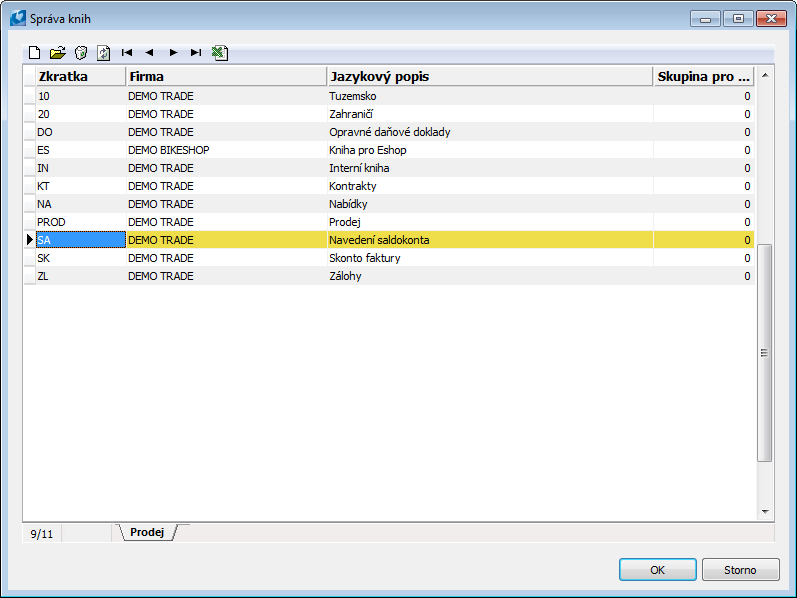
Obr.: Prodejní kniha 'SA' pro navedení salda faktur vydaných.
Příklad: Chceme zavést do IS K2 pohledávky u zákazníků. K dispozici máme následující tabulku excelu.
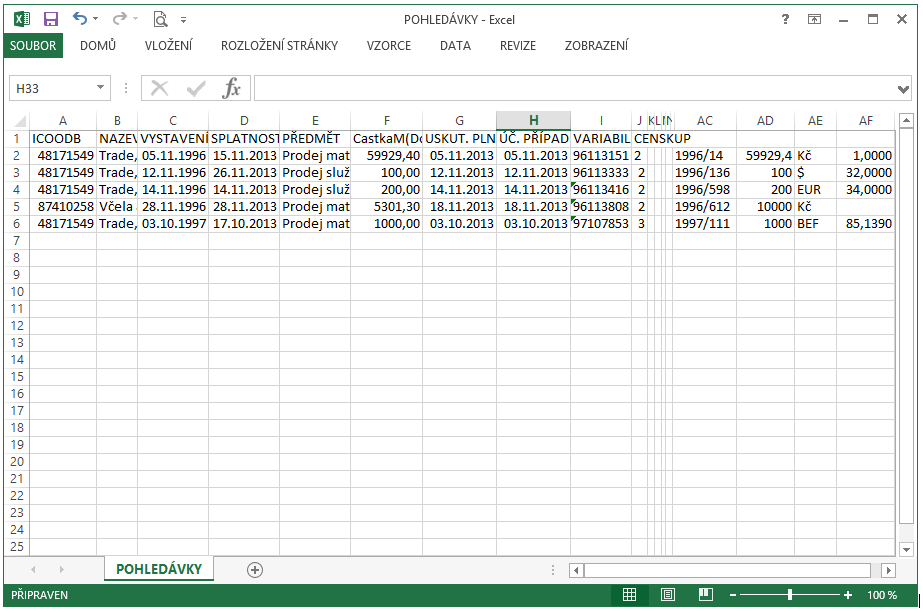
Obr.: Tabulka excelu s připravenými daty pro konverzi salda faktur vydaných
Sloupec A |
- |
IČ odběratele |
Sloupec B |
- |
název odběratele |
Sloupec C |
- |
datum vystavení faktury |
Sloupec D |
- |
datum splatnosti faktury |
Sloupec E |
- |
předmět prodeje |
Sloupec F |
- |
nedoplacená částka dokladu v měně |
Sloupec G |
- |
datum UZP |
Sloupec H |
- |
datum účetního případu |
Sloupec I |
- |
variabilní symbol |
Sloupec AC |
- |
číslo dokladu v původním software |
Sloupec AD |
- |
původní částka dokladu v měně |
Sloupec AE |
- |
měna dokladu |
Sloupec AF |
- |
kurz |
Po spuštění skriptu Konverze otevřeme záložku Konverze salda faktur vydaných (nejvhodnější je spuštění skriptu v knize Faktur vydaných v knize 'SA').
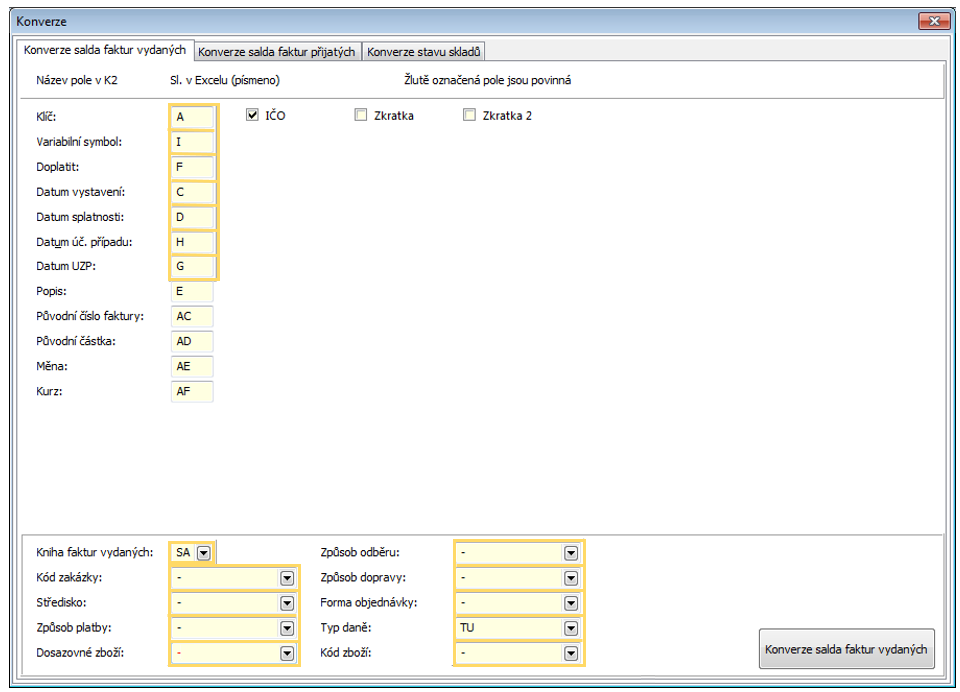
Obr.: Formulář pro konverzi salda faktur vydaných
Popis polí:
Klíč |
Vložíme název sloupce z excelu obsahujícího unikátní informaci o zákazníkovi. Na základě tohoto pole se bude vyhledávat v knize Dod./Odb. zákazník, na kterého bude faktura vystavena. Zatrhnutím patřičného pole dáváme informaci, zda se vyhledávání zákazníka provádí dle pole IČ, Zkratky nebo Zkratky 2. |
Var. symbol |
Vložíme název sloupce z excelu obsahujícího variabilní symbol faktury v původním IS. |
Doplatit |
Vložíme název sloupce z excelu obsahujícího částku, která zbývá doplatit v měně dokladu. |
Datum vystavení |
Vložíme název sloupce z excelu obsahujícího datum vystavení faktury. |
Datum splatnosti |
Vložíme název sloupce z excelu obsahujícího datum splatnosti faktury. |
Datum úč. případu |
Vložíme název sloupce z excelu obsahujícího datum úč. případu. |
Datum UZP |
Vložíme název sloupce z excelu obsahujícího datum UZP. |
Popis |
Vložíme název sloupce z excelu obsahujícího popis faktury. |
Původní číslo faktury |
Vložíme název sloupce z excelu obsahujícího číslo faktury v původním software (údaj se vloží do poznámky). |
Původní částka |
Vložíme název sloupce z excelu obsahujícího částku v měně faktury, na kterou byla faktura v původním software vystavena (údaj se vloží do poznámky). |
Měna |
Vložíme název sloupce z excelu obsahujícího měnu dokladu. Označení měny se musí shodovat s označením v IS K2 (číselník Státy). Pokud excel obsahuje hodnotu, která není v IS K2, faktura se uloží v měně vlastní firmy, zadané v knize prodeje, do které se importuje, a vypíše se upozornění. |
Kurz |
Vložíme název sloupce z excelu obsahujícího kurz dokladu. |
Vyplnění polí ve spodní části je rovněž povinné. Aby se uložily také doklady, které mají před konverzí tato pole prázdná, musíme do formuláře konverze nadefinovat, jakými hodnotami se mají prázdná pole vyplnit.
Po vyplnění údajů stiskneme tlačítko Konverze salda faktur vydaných. Objeví se formulář pro výběr souboru obsahujícího data pro konverzi. Po jeho výběru a stisknutí tlačítka Otevřít se provede import faktur vydaných.
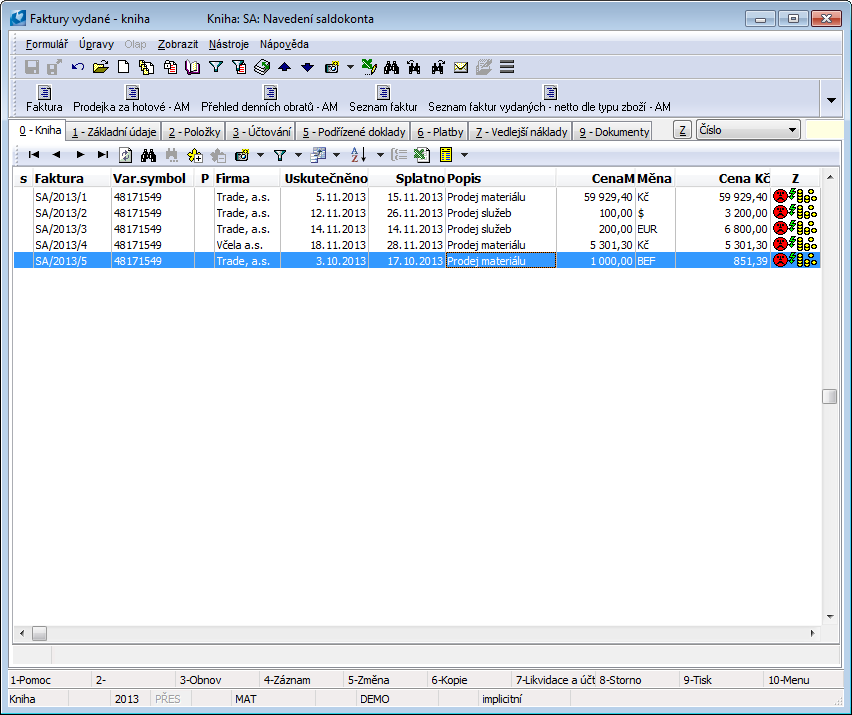
Obr.: Kniha Faktur vydaných – výsledek konverze
Konverze salda faktur přijatých
Formulář Konverze salda faktur přijatých umožní navedení závazků k dodavatelům do IS K2. V IS K2 je nutné ve Správě knih založit pro knihy Nákupu řadu (knihu) „SA – Saldokontní kniha“. Skript vytvoří v nákupní knize 'SA' volné faktury přijaté. Položka těchto faktur je „NEZB 0 %“ (Obecná položka 0 % DPH - karta zboží č. 1 standardně dodávaná v knize Zboží) v množství „1“ a ceně závazku.
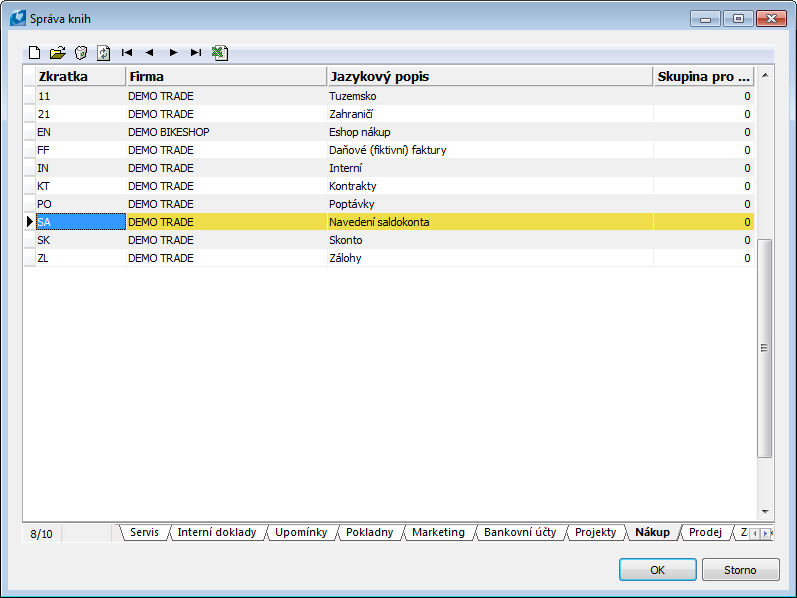
Obr.: Nákupní kniha 'SA' pro navedení salda faktur přijatých a 'IN' pro navedení stavu skladů
Příklad: Chceme zavést do IS K2 závazky u dodavatelů. K dispozici máme následující tabulku excelu.
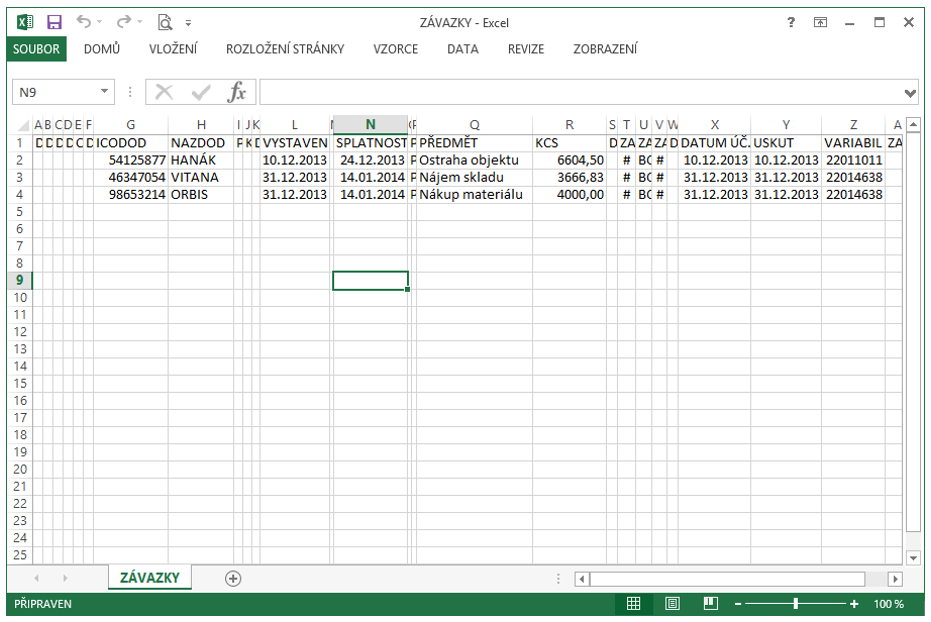
Obr.: Tabulka excelu s připravenými daty pro konverzi salda faktur přijatých
Sloupec G |
- |
IČ odběratele |
Sloupec H |
- |
název odběratele |
Sloupec L |
- |
datum vystavení faktury |
Sloupec N |
- |
datum splatnosti faktury |
Sloupec Q |
- |
předmět prodeje |
Sloupec R |
- |
nedoplacená částka |
Sloupec X |
- |
datum úč. případu |
Sloupec Y |
- |
datum UZP |
Sloupec Z |
- |
variabilní symbol |
Po spuštění skriptu Konverze otevřeme záložku Konverze salda faktur přijatých (nejvhodnější je spuštění skriptu v knize faktur přijatých v knize 'SA').
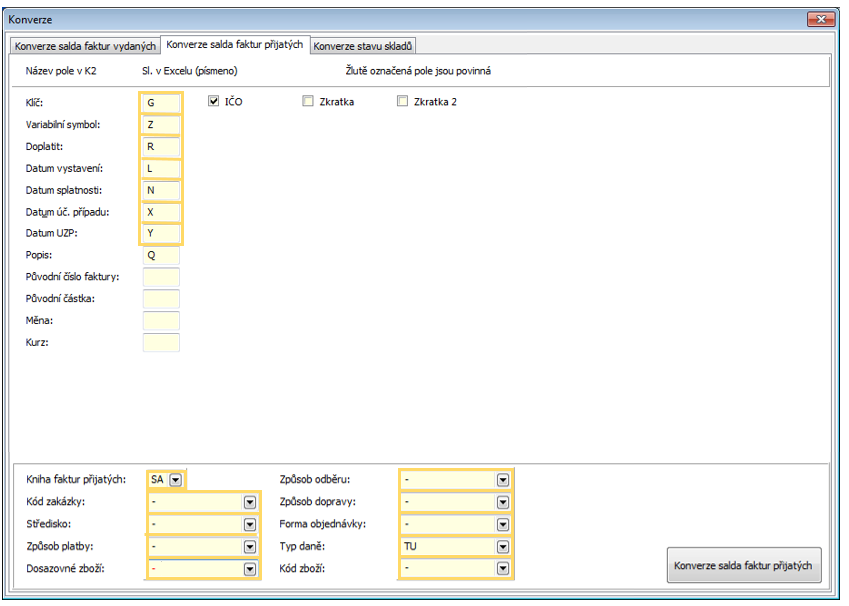
Obr.: Formulář pro konverzi salda faktur přijatých
Popis polí:
Klíč |
Vložíme název sloupce z excelu obsahujícího unikátní informaci o zákazníkovi. Na základě tohoto pole se bude vyhledávat v knize Dod./Odb. dodavatel, na kterého bude faktura přijatá vystavena. Zatrhnutím patřičného pole dáváme informaci, zda se vyhledávání dodavatele provádí dle pole IČ, Zkratky nebo Zkratky 2. |
Var. symbol |
Vložíme název sloupce z excelu obsahujícího variabilní symbol faktury přijaté v původním IS. |
Doplatit |
Vložíme název sloupce z excelu obsahujícího částku, která zbývá doplatit. |
Datum vystavení |
Vložíme název sloupce z excelu obsahujícího datum vystavení faktury. |
Datum splatnosti |
Vložíme název sloupce z excelu obsahujícího datum splatnosti faktury. |
Datum úč. případu |
Vložíme název sloupce z excelu obsahujícího datum úč. případu. |
Datum UZP |
Vložíme název sloupce z excelu obsahujícího datum UZP. |
Popis |
Vložíme název sloupce z excelu obsahujícího popis faktury. |
Původní číslo faktury |
Vložíme název sloupce z excelu obsahujícího číslo faktury v původním software (údaj se vloží do poznámky). |
Původní částka |
Vložíme název sloupce z excelu obsahujícího částku, na kterou byla faktura v původním software vystavena (údaj se vloží do poznámky). |
Měna |
Vložíme název sloupce z excelu obsahujícího měnu dokladu. Označení měny se musí shodovat s označením v IS K2 (číselník Státy). Pokud excel obsahuje hodnotu, která není v IS K2, faktura se uloží v měně vlastní firmy, zadané v knize nákupu, do které se importuje, a vypíše se upozornění. |
Kurz |
Vložíme název sloupce z excelu obsahujícího kurz dokladu. |
Vyplnění polí ve spodní části je rovněž povinné. Aby se uložily také doklady, které mají před konverzí tato pole prázdná, musíme do formuláře konverze nadefinovat, jakými hodnotami se mají prázdná pole vyplnit.
Po vyplnění údajů stiskneme tlačítko Konverze salda faktur přijatých. Objeví se formulář pro výběr souboru obsahujícího data pro konverzi. Po jeho vybrání a stisknutí tlačítka Otevřít se provede import faktur přijatých.
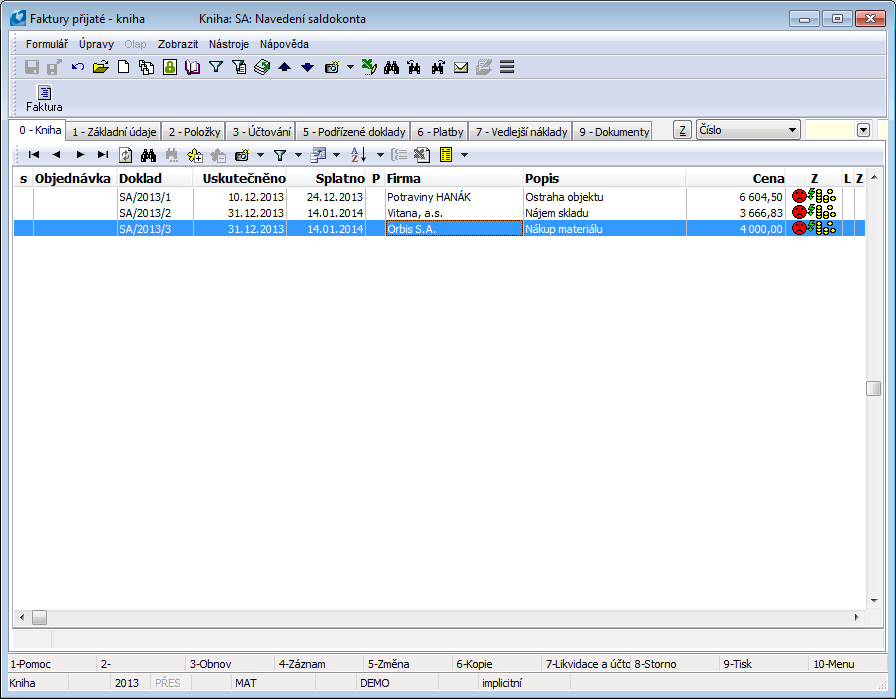
Obr.: Kniha Faktur přijatých – výsledek konverze
Konverze stavu skladů
Formulář Konverze stavu skladů umožní navedení počátečních stavů všech skladů do IS K2. Navádí se jak dispozice, tak skladová cena jednotlivých skladových položek. V IS K2 je nutné ve Správě knih založit pro knihy Nákupu knihu „IN – Interní kniha“ (viz obrázek Nákupní kniha 'SA' pro navedení salda faktur přijatých a 'SA' pro navedení stavu skladů). Dále je potřebné zavést v knize dod./odběratelů kartu pro vlastní firmu. Na tuto firmu bude doklad vystaven. Skript vytvoří v nákupní knize 'IN' volnou příjemku na zadaný sklad. Navádíme tolik příjemek, kolik máme různých skladů. Sklady musí být v IS K2 již nadefinovány.
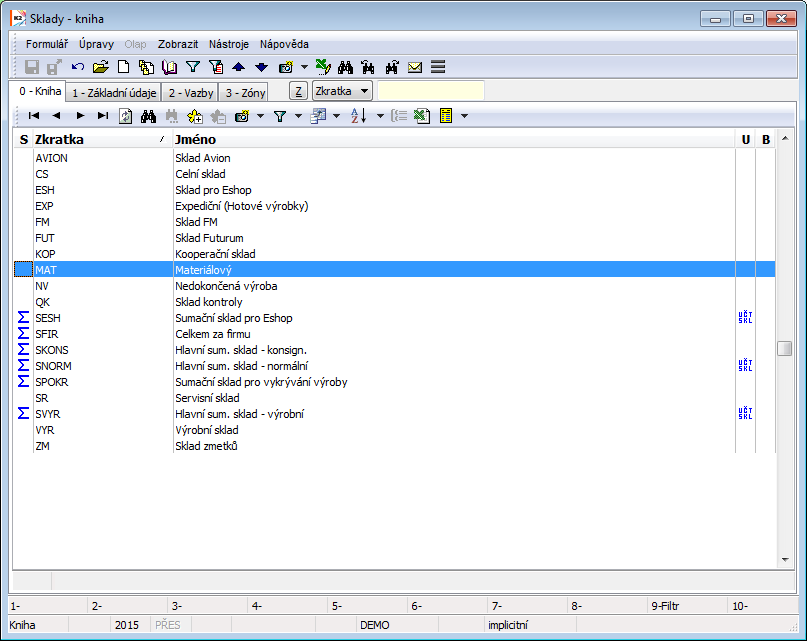
Obr.: Kniha Sklady
Příklad: Chceme zavést do IS K2 inventuru skladu MAT. K dispozici máme následující tabulku excelu.
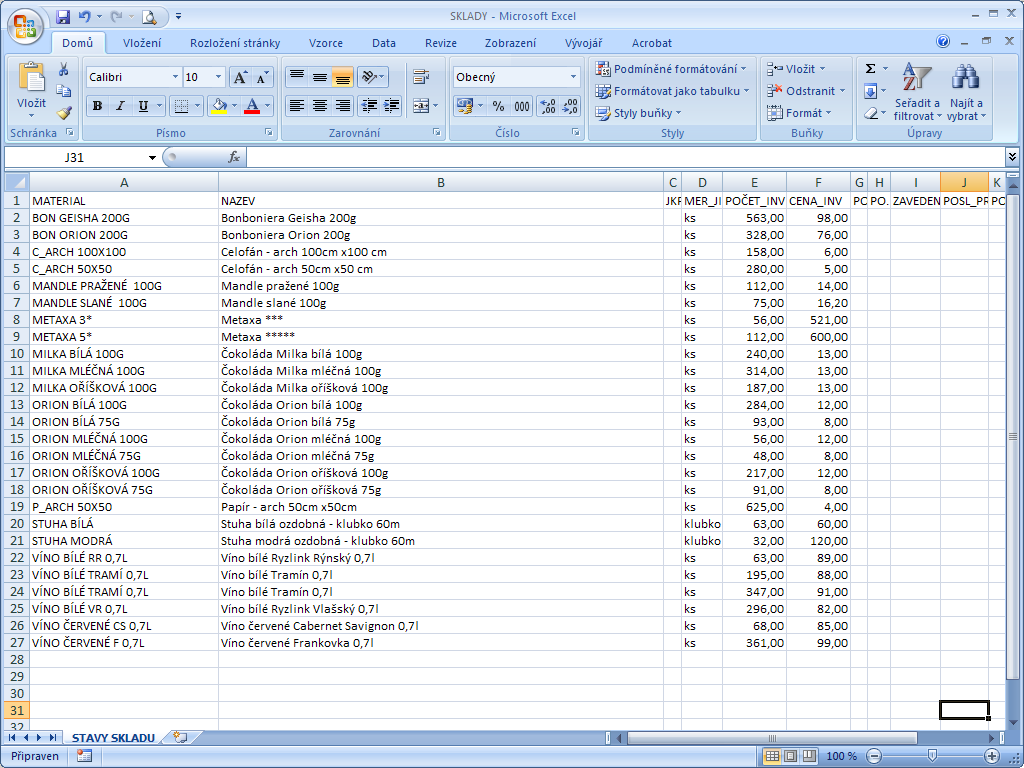
Obr.: Tabulka excelu s připravenými daty pro konverzi stavu materiálového skladu
Sloupec A |
- |
zkratka zboží. |
Sloupec E |
- |
množství v základní skladové jednotce. |
Sloupec F |
- |
skladová cena za základní skladovou jednotku. |
Po spuštění skriptu Konverze otevřeme záložku Konverze stavu skladů (nejvhodnější je spuštění skriptu v knize Příjemek v knize 'IN').
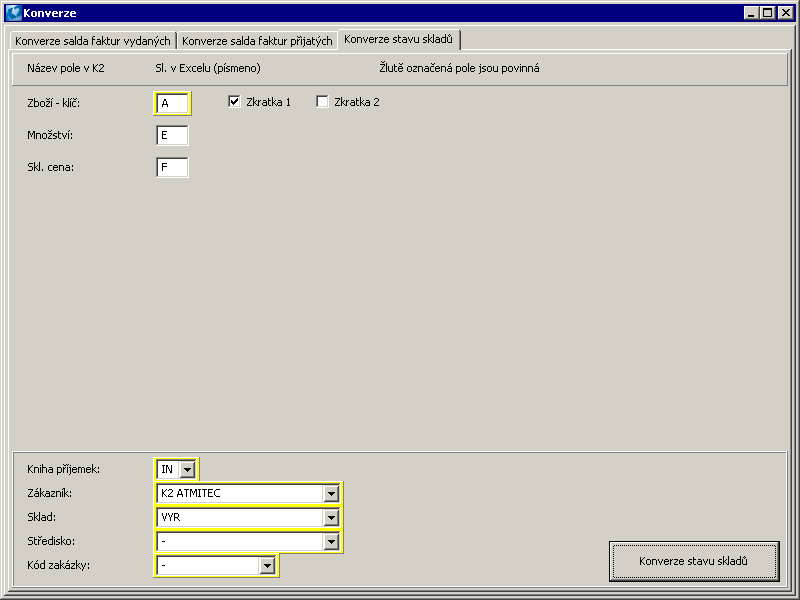
Obr.: Formulář pro konverzi stavu skladů
Popis polí:
Zákazník |
Vybereme z knihy Dod./Odb. kartu vlastní firmy. Na tuto firmu bude volná příjemka vystavena. |
Sklad |
Z knihy skladů vybereme listový sklad (NE sumační), na který se stav navádí. |
Středisko |
Vybereme středisko, na které má být příjemka vystavena. |
Klíč |
Vložíme název sloupce z excelu obsahujícího unikátní informaci o zboží. Na základě tohoto pole se bude vyhledávat v knize Zboží karta zboží, která bude vložena do příjemky v patřičném množství a ceně na základě níže uvedených informací. Zatrhnutím patřičného pole dáváme informaci, zda se vyhledávání karty zboží provádí dle pole Zkratka nebo Zkratka 2. |
Množství |
Vložíme název sloupce z excelu obsahujícího množství v základní skladové jednotce. |
Skladová cena |
Vložíme název sloupce z excelu obsahujícího skladovou cenu za základní skladovou jednotku. |
Vyplnění polí ve spodní části je rovněž povinné. Aby se uložily také doklady, které mají před konverzí tato pole prázdná, musíme do formuláře konverze nadefinovat, jakými hodnotami se mají prázdná pole vyplnit.
Po vyplnění údajů stiskneme tlačítko Konverze stavu skladů. Objeví se formulář pro výběr souboru obsahujícího data pro konverzi. Po jeho vybrání a stisknutí tlačítka Otevřít se vytvoří příjemka v knize 'IN'na zadaný sklad. Následným potvrzením příjemky (klávesami Alt+F2) se zboží přijme na sklad.
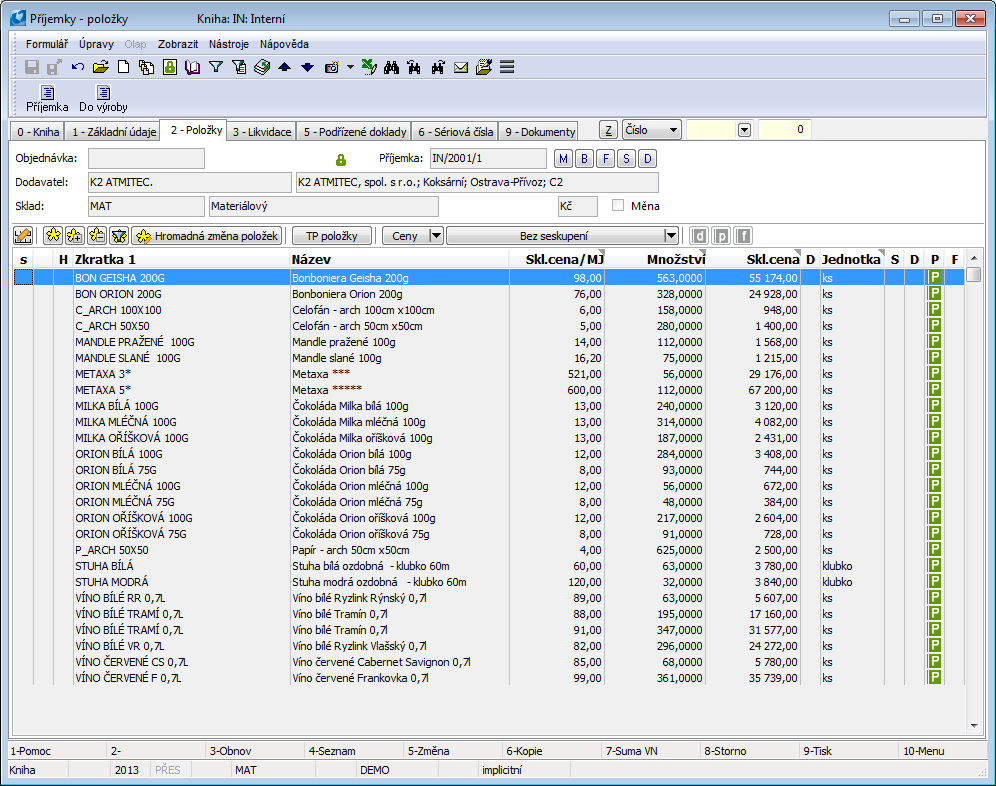
Obr.: Kniha Příjemek – výsledek konverze
Přechod systému na nový rok
Při přechodu na nový rok je nutné v IS K2 nastavit číslování knih. Zde jen vyjmenujeme, co všechno je nutné provést a na co se nesmí zapomenout.
Naplnění číselníku Období a Period
V číselníku je nutné mít zadána období pro příslušné roky, ve kterých mají být doklady vytvořeny. Do této knihy se dostaneme ze stromového menu Základní data - Období.
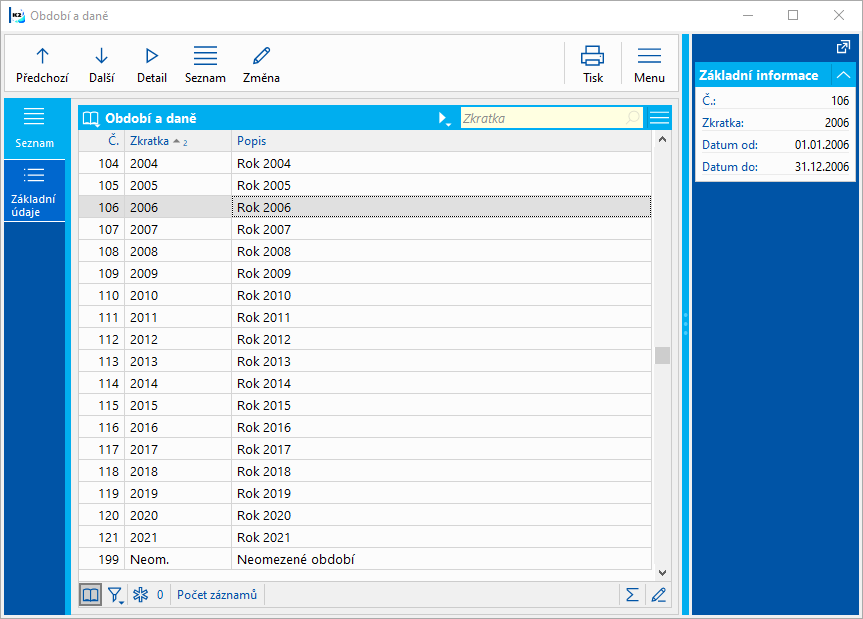
Obr.: Číselník Období a daně
V příslušném číselníku musíme mít zadány periody pro dané roky, ve kterých mají být doklady vytvářeny (automatické vytvoření period na celý rok provedeme klávesami Ctrl+F6). Do této knihy se dostaneme ze stromového menu Správce - Číselníky - Periody.
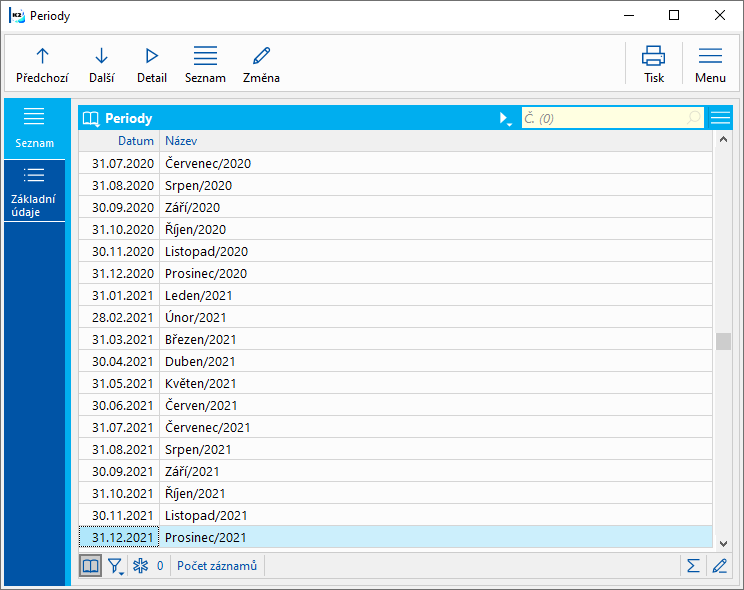
Obr.: Číselník Periody
Pro automatické vytvoření nového období a period slouží skript CreateNewYear.pas.
Automatický přechod na Nový rok
Skript CreateNewYear.pas slouží pro vytvoření nového období a period a pro nastavení nového období zvoleným uživatelům. Skript lze také zařadit do plánovaných úloh. Nové období a periody se tak již budou každý rok vytvářet automaticky.
Po změně období odesílá skript daným uživatelům notifikaci o změně období. Podmínkou je mít založenou skriptovou akci pro tyto účely a mít správně nastaven parametr skriptu "NotifAction". Skript po doběhnutí odešle email s informacemi o provedených / neprovedených změnách. Pro odeslání emailu je nutné mít vyplněn parametr "RecipientEmail" a správně nastavenou poštu v IS K2.
Skript umí restartovat aplikační servery. Pro úspěšný restart aplikačních serverů je nutné mít na každé této službě ve Windows nastaveno na záložce Obnovení v polích pro selhání = "Restartovat službu", jinak nedojde k jejímu opětovnému spuštění.
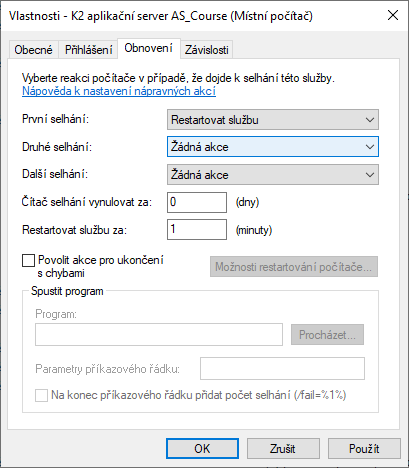
Obr.: Nastavení restartu AS
Možnost restartu aplikačního serveru lze ovlivnit pomocí parametru "RestartAS". Skript však nedokáže zjistit, zda opravdu došlu k restartu aplikačního serveru a k jeho opětovnému naběhnutí.
Parametry skriptu:
ValidityDays : Integer = 0 Zadáváme počet dnů od aktuálního dne pro zjištění, zda vytvořit nové období. Porovnává se, jestli výsledné datum již neexistuje ve stávajících obdobích. Příklad: Je rok 2023, období je nastaveno 1.1.2023 – 31.12.2023. Skript spouštíme 31.12.2023. a) ValidityDays = 2. Když ke dni spuštění připočteme dva dny, dostaneme datum 2.1.2024. Toto datum se hledá v již vytvořených obdobích. Pokud období, které by obsahovalo toto datum, neexistuje, vytvoří se nové období (2024). Období se tvoří kopií aktuálního období, původní datumy od / do se tedy posunou o jeden rok. b) ValidityDays = 0. Když ke dni spuštění připočteme 0 dnů, dostaneme výsledné datum 31.12.2023. Toto datum se hledá ve vytvořených obdobích. Dané období již existuje, protože se jedná o období 2023. Nové období se nevytvoří. |
AbbrFormat : Integer = 0 Nastavení formátu pro vytvoření zkratky období. 0 - Rok z Datum od (např. 2023); 1 - Rok z Datum od/rok z Datum do (např. 2023/2024); 2 - zkrácený rok z Datum od/zkrácený rok z Datum do (např. 23/24). |
DescrPrefix : WideString = ‚Rok‘ Prefix, který se vloží do pole Popis před identifikaci roku. |
CreatePeriod : Boolean = True Zda se mají vytvořit nové periody, pokud již pro dané období neexistují. |
SetPrefixUser : Boolean = True Zda se má nastavit nové období všem aktivním uživatelům (Stav = "aktivní" v knize Uživatelů), kteří mají jako aktuálního mandanta nastaveného stejného, pod kterým se skript spouští. |
WithOutUsers : String = ‚‘ Výčet interních čísel uživatelů oddělených středníkem, kterým se nemá nastavit nové období. Pouze pokud je parametr "SetPrefixUser" = True. |
NotifAction : Integer = 0 Číslo skriptové akce pro odeslání notifikací. Pouze pro ty, kteří mají aktivní notifikace. Pokud daná akce neexistuje, nedojde k odeslání notifikace. Pokud nejsou notifikace správně nastaveny, jako např. chybí licence, nebo je absence aplikačního serveru, notifikace se v takovém případě neodešle. |
RestartAS : Boolean = True Zda se mají restartovat všechny běžící aplikační servery, které běží pod stejným mandantem, jako byla funkce spuštěna. |
RecipientEmail : WideString = ‚‘ Email pro odeslání informací o dokončení skriptu. Pokud email není vyplněn, email se neodošle. Pro správné fungování je nutné mít nastavenou poštu v IS K2. |
Nastavení knih
Nastavení číslování knih pro další období:
V každé z níže uvedených knih se nastavuje Období (od) a Období do. Pokud je v Období do vyplněno Neom., platí tato kniha pro všechna období. Pokud je období vyplněno konkrétním rokem, je třeba nastavit číslování pro další rok.
Nastavení číslování knih pro další období provádíme 2 způsoby.
Nastavení číslování v "jednotlivých knihách" se týká Knih starého majetku v případě, že v Období do není vyplněno Neom..
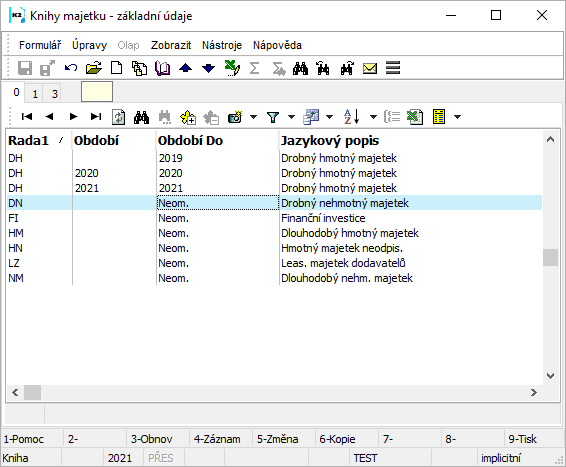
Obr.: Nastavení číslování v "jednotlivých knihách"
Knihu pro další období vytvoříme klávesou F6 (na knize pro aktuální období). Do polí Období od-do zadáme nový rok (např. 2021).
Nastavení číslování ve "Správě knih" - pro knihy není třeba vytvářet nový záznam pro každé období, lze mít nastaveno pouze Výchozí nastavení. Pokud máme v jednotlivých obdobích odlišné nastavení, přidáme záznamy pro další období. Týká se těchto knih:
- Bankovní účty,
- Pokladny,
- Knihy prodeje,
- Knihy nákupu,
- Knihy dodavatelských ceníků,
- Knihy ostatních pohledávek,
- Knihy ostatních závazků,
- Knihy skladů,
- Knihy výroby,
- Knihy kalkulací,
- Knihy údržby,
- Knihy kvalifikací,
- Knihy marketingu,
- Knihy mzdových dokladů,
- Knihy servisních dokladů,
- Knihy majetku,
- Knihy starého majetku,
- Knihy pro Elektronická podání,
- Knihy pro eNeschopenky,
- Knihy průchodů,
- Knihy docházky,
- Knihy účetnictví,
- Knihy interních dokladů,
- Knihy listovní pošty,
- Knihy zásilkových služeb,
- Knihy závazků z mezd,
- Knihy projektů,
- Knihy upomínek,
- Knihy úrazů,
- Knihy cestovních příkazů,
- Knihy ceníků,
- Knihy JCD a stazek,
- Knihy dopravy,
- Knihy smluv pro prodej,
- Knihy smluv pro nákup,
- Knihy ostatních smluv,
- Knihy DPH,
- Knihy Intrastatu.
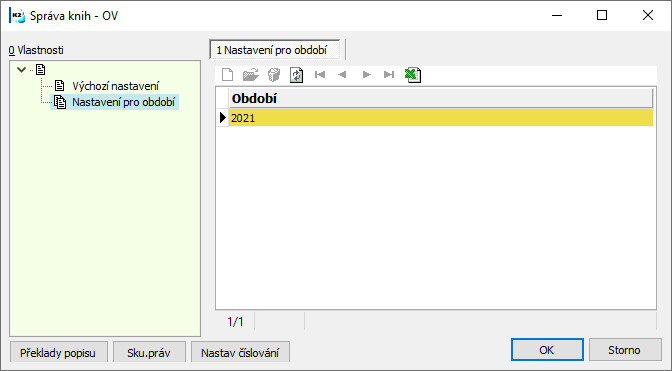
Obr.: Nastavení číslování ve "Správě knih"
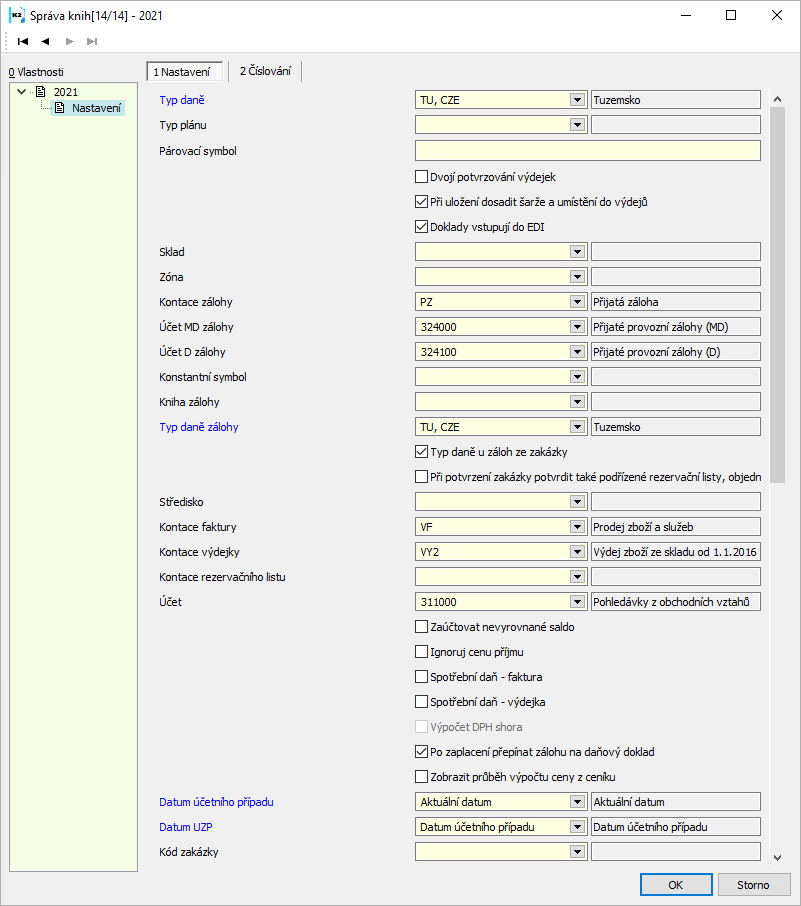
Obr.: Nastavení knihy pro rok 2021 - Knihy prodeje
Nastavení aktuálního období uživatele
Každý uživatel může provést výběr období u konkrétní knihy. Výběr období provede přes Nastavení, které se objeví v dolní pravé části obrazovky.
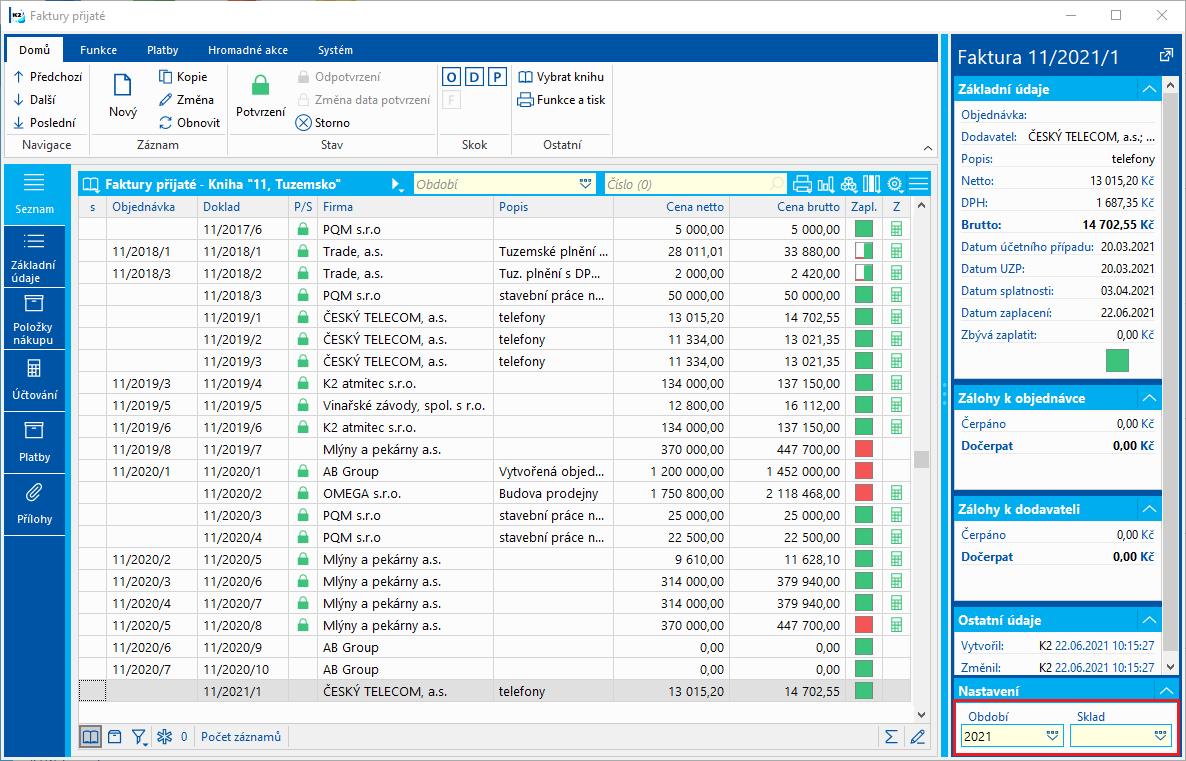
Obr.: Nastavení období
Shrnutí
- Aktuální období si zvolíte u Vámi vybrané knihy v pravém panelu obrazovky.
- Uživatelé, kteří pořizují prvotní data – zakázky, faktury, výdejky, bankovní výpisy, pokladní doklady atd. – si nastaví nové období od 1. ledna.
- Účetní, které účtují ještě doklady starého roku, si ponechají původní období.
- Pokud někdo pořizuje data do nového i minulého období, musí pečlivě dbát na správné nastavení aktuálního období.
- Veškeré číslování je pouze formální záležitost. Případný omyl nemá žádný podstatný vliv na chod IS K2.